Snagit 2018 Recension Vad är nytt sedan version 13

TechSmith Snagit är vårt favoritprogram för skärmdumpar och bildredigering. Kolla in de nya funktionerna i Snagit 2018!
Precis som i verkliga livet kommer du inte alltid att vara värd för ett Zoom-möte. Ibland deltar du i möten med personer från externa organisationer. Zoom gör det anmärkningsvärt enkelt att gå med i ett befintligt möte, oavsett om du känner till värdens PMI eller mötets URL.
Walter bjuder in dig till ett möte via e-post. Hans meddelande inkluderar hans PMI samt mötets lösenord. Du kan gå med i hans möte genom att följa dessa instruktioner:
Starta Zoom-skrivbordsklienten.
På hemskärmen klickar du på ikonen Gå med.
Från prompten anger du värdens PMI.
(Valfritt) Ange möteslösenordet. Som standard började Zoom aktivera lösenord för alla möten med start den 5 april 2020. (Du kan avmarkera den här rutan för att inaktivera det här alternativet, men jag rekommenderar att du låter det vara aktiverat av säkerhetsskäl.)
Ange ditt namn eller vad du vill att andra i mötet ska kalla dig.
(Valfritt) Ange om du vill inaktivera ditt ljud genom att markera lämplig kryssruta. Zooms standardalternativ ansluter dig till mötet med din dators ljud aktiverat.
(Valfritt) Ange om du vill inaktivera din video genom att klicka på alternativrutan till vänster. Zooms standardalternativ ansluter dig till mötet med din dators video aktiverad.
Klicka på den blå Gå med-knappen. (Valfritt) Om du valde att gå med med din video aktiverad, visar Zoom dig en prompt som låter dig förhandsgranska vad andra deltagare kommer att se, som visas.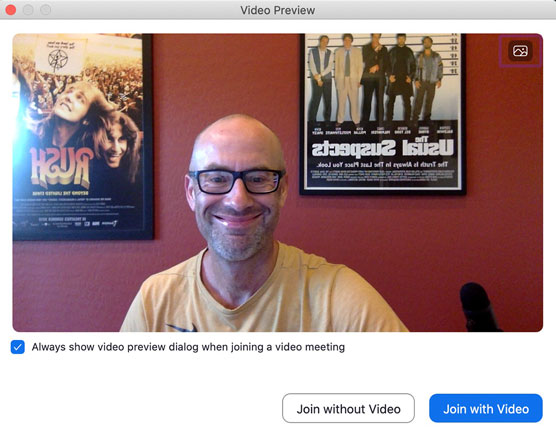
Zooma inträdesprompt för video före möte.
Om du gillar det du ser, klicka sedan på den blå knappen Gå med med video; Om inte, klicka sedan på den vita knappen Gå med utan video. Förutsatt att värden inte har aktiverat mötesväntrum kommer du att gå med i mötet ett ögonblick.
Du måste också ange ett lösenord om mötesvärden krävde det.
Du har nu gått med i Zoom-mötet.
Donnie bjuder in dig till ett möte genom att maila dig en URL. Du kan gå med honom på Zoom genom att följa dessa steg:
Kopiera och klistra in mötesadressen i adressfältet i din webbläsare och tryck på Enter. Om du antar att du har installerat Zoom-skrivbordsklienten, uppmanar din webbläsare dig att öppna den.
Klicka på knappen Öppna eller Tillåt – eller motsvarande knapp i din webbläsare.
Klicka på den blå Gå med-knappen.
Om du gillar förhandsvisningen av videon, klicka på den blå knappen Gå med med video; Om inte, klicka sedan på den vita knappen Gå med utan video.
Att gå med via en URL eliminerar behovet av att ange mötets lösenord eftersom Zoom bäddar in lösenordet i länken.
Säg att du har kommit tidigt till James möte, eller så kommer han för sent. Om James har aktiverat väntrum för sitt möte, kan du förvänta dig att se en väntrumsskärm.
TechSmith Snagit är vårt favoritprogram för skärmdumpar och bildredigering. Kolla in de nya funktionerna i Snagit 2018!
Behöver du skapa diagram eller flödesscheman och vill inte installera extra programvara? Här är en lista över diagramverktyg online.
Att ha ett hus fullt av trådlöst uppkopplade enheter och streamingtjänster som Spotify är fantastiskt tills saker och ting inte fungerar och du hittar intressanta lösningar.
NVMe M.2 SSD är det senaste inom datorhårddiskteknik. Vad är det och hur snabbt är det jämfört med äldre hårddiskar och Solid State Drives (SSD)?
Sonos är den bästa lösningen för strömmande ljud från 400 $ för två högtalare. Men med rätt inställning kan AirPlay vara gratis. Låt oss granska detaljerna.
Google Backup and Sync är en ny app som synkroniserar till Foton och Drive. Läs vidare för att se hur det går mot OneDrive, Dropbox, Backblaze och Crashplan.
MyIPTV är en kabelklippningstjänst som använder SOPlayer-appen för flera plattformar och tillhandahåller tv, filmer och andra former av media för en betald
Logitech släppte nyligen sitt Illuminated Living-Room Keyboard K830 som är tänkt som en följeslagare för hemunderhållning. Här är vår recension av enheten.
Här är en titt på uppdateringen som nyligen släppts till CloudHQ och hur den fungerar. Läs vidare för att hitta mer.
OnePlus 6T är en Android-telefon av högsta kvalitet som säljs till rabatterat pris jämfört med Apple iPhone, Google Pixel 3 eller Samsung Galaxy S9.








